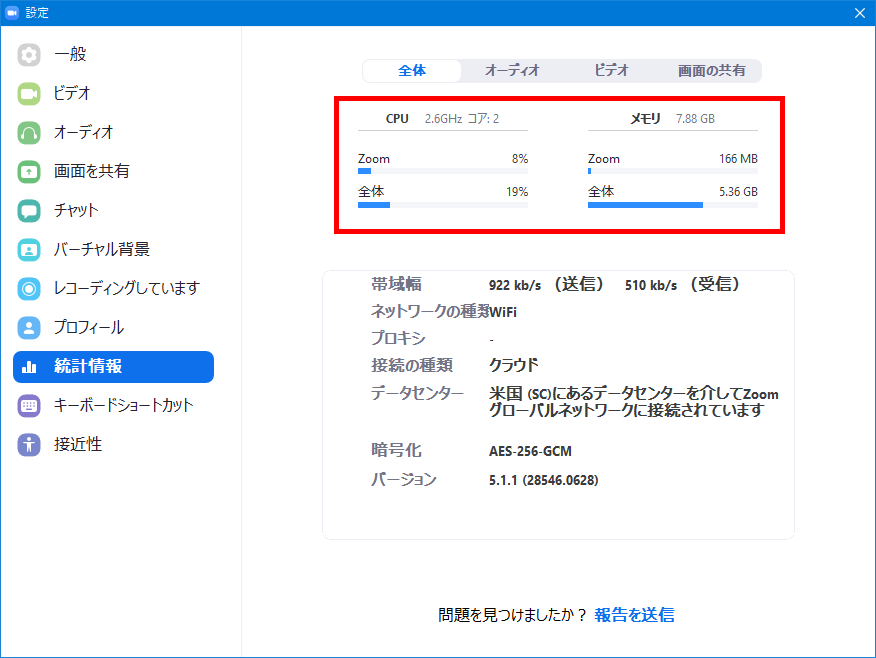
オンラインでテレビ/ビデオ会議やミーティングを開催することができるWeb会議システムのZoom(ズーム)を使用していて、Zoomが重い、止まる、固まる(フリーズする)、落ちるといったことはないでしょうか?
今回は、このZoomが落ちる、固まる、止まる、重い場合の原因と対処方法を紹介します。
※当記事では、Windows版Zoomアプリ(バージョン 5.1.1)、Android版Zoomアプリ(バージョン 5.1.28573.0629)、iOS(iPhoneやiPad)版Zoomアプリ(バージョン 5.1.0)を使用します。
Zoomが落ちる、固まる、止まる、重い場合の原因
Zoomで障害・トラブルが発生している
Zoomのサービス運営側で障害やトラブルが発生していたり、利用者数の増加・集中等でサーバーへのアクセスが集中していると、ユーザー側の端末等には問題がなくても、Zoomが重くなったり固まったりします。
対処方法
・Zoom運営側に障害等が発生している場合は、解決されるまで待つしかありません。
※Zoomの稼働状況・計画保守・障害情報は「Zoom Service Status」で確認できます。
Zoomアプリのバージョンが古い・アプリの挙動がおかしい
Zoomアプリのバージョンが古いと、Zoomで使用する機能によっては動作が重くなったりするようです。
対処方法
・Zoomアプリを最新のものにアップデートします。
・Zoomアプリの挙動がおかしい場合は、Zoomアプリを再インストールしてみてください。
パソコンやスマホのスペックが足りない・省電力モードで動作している
パソコンやスマホ、iPhone等のスペックが足りないと、Zoomがスムーズに動きません。
また、ノートパソコンやタブレットでは、バッテリー使用時に「省電力」モードに切り替わり、Zoomが重くなる可能性があります。
対処方法
・Windows10のZoomアプリでは、現在ZoomがどれだけのCPUとメモリのリソースを消費しているかを見ることができます。
1.Windows10のZoomアプリを起動して、画面右上の「設定」をクリックします。
2.「設定」画面の「一般」項目画面が開くので、「統計情報」をクリックします。
3.「統計情報」項目の「全体」タブが開き、Zoomが使用しているCPUとメモリの消費量を見ることができます。
※「全体」はパソコン全体で使用している現在のリソース容量です。
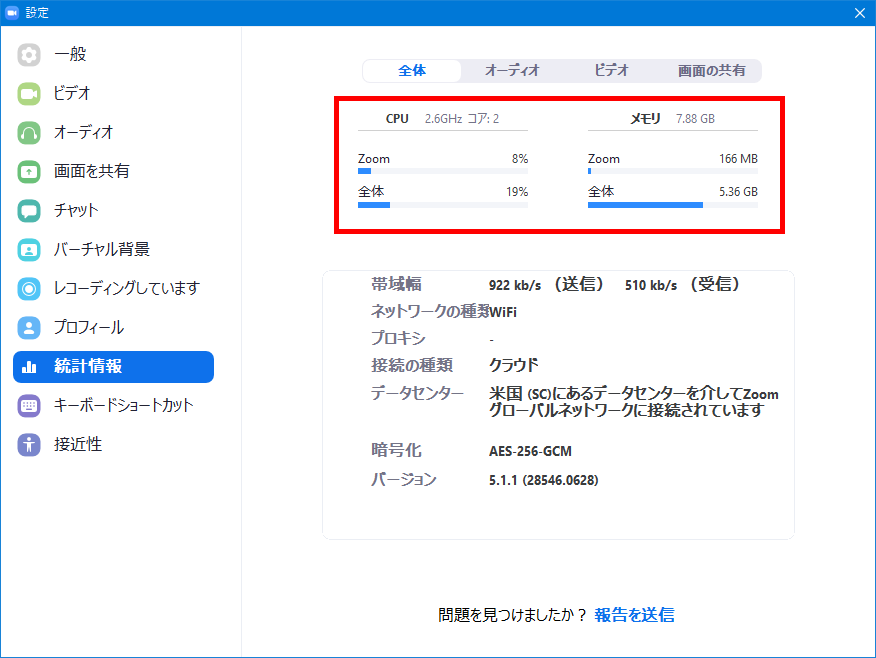
・可能であれば、以下のシステム要件を満たす端末を使用してください(詳細)。
プロセッサー:
最小:シングルコア1Ghz以上
推奨:デュアルコア2Ghz以上(i3/i5/i7またはAMDと同等)
RAM:
最小:該当なし
推奨:4Gb
OS:
Windows 10(Windows10 Sモード以外)
Windows 8または8.1
Windows 7
macOS XとmacOS 10.9以降
Ubuntu 12.04以降
Mint 17.1以降
Red Hat Enterprise Linux 6.4以降
Oracle Linux 6.4以降
CentOS 6.4以降
Fedora 21以降
OpenSUSE 13.2以降
ArchLinux(64ビットのみ)
iOS 8.0以降
iPadOS 13以降
Android 5.0x以降
・Windows10の「電源プラン」を「省電力」から「バランス」や「高パフォーマンス」に変えます。
※「バランス」や「高パフォーマンス」に変えると、バッテリーの減り方が早くなるのでご注意ください。
1.Windows10の「スタート」-「歯車(設定)」-「Windowsの設定」-「システム」-「電源とスリープ」-「電源の追加設定」をクリックします。
2.「コントロールパネル」の「電源オプション」画面が開くので、「バランス(推奨)」か「高パフォーマンス」に「●」を入れます。
セキュリティ/ウイルス対策ソフトがZoomアプリをブロックしている
Zoomアプリを初めて起動した際に、セキュリティソフトやウイルス対策ソフト、それらのファイアウォール機能等がZoomアプリのネットワーク通信をブロックしてしまうことがあります。
そうなると、Zoomアプリが通信を行えなくなり、重くなったり止まってしまう可能性があります。
対処方法
・セキュリティソフト/ウイルス対策ソフト等によるZoomアプリのブロックを解除します。
多数のブラウザやアプリを開いている
Web版ZoomサイトやZoomアプリ以外に多数のサイトやブラウザを開いていたり、他のアプリを起動していると、パソコンのメモリ容量を消費して、Zoomが重くなる可能性があります。
スマホやiPhoneでも多数のアプリを起動した後、各アプリをシャットダウンせずにいると、バックグラウンドでアプリが動き続けてメモリを消費して、Zoomやスマホ自体の動作が重くなる可能性があります。
対処方法
・Web版Zoomサイト以外のサイトを開いているタブを閉じたり、他のWebブラウザを閉じます。
・Zoomアプリ以外のアプリを閉じます(終了します)。
※なお、Skypeや他の通話ツール、Web会議システム等を起動していると、そちらのアプリにパソコンのカメラやマイク、スピーカー等を使われて、Zoomでそれらを使えないことがあります。
パソコンやスマホが不安定
Windowsパソコンを1週間以上等、起動しっぱなしにしていると、Zoomアプリの挙動に限らず、他のアプリやパソコン自体の動作が重く(遅く)なることがあります。
スマホやiPhoneは基本的に電源は落とさず、未使用時はスリープ状態にしますが、長期間再起動せずに使用していると、Zoomアプリやスマホの動作が重くなる可能性があります。
また、スマホの充電中や電力消費量の多いアプリを使用していると、スマホ本体の温度が上がり、上がった温度を下げるために自動的にCPUのクロック周波数が落ちて、Zoomアプリやスマホの動作が重くなります。
※ファンレスのWindowsノートPCやタブレットでも同様の状態になります。
対処方法
・パソコンやスマホ端末を再起動します。
・スマホの温度を下げるには、充電を止めたり、電力消費量の多いアプリ(動画アプリや録画アプリ等)を止めます。
ネットワーク回線のトラブル
上記のZoom運営サイト側のトラブルや端末・アプリの不調以外には、ネットワーク回線(インターネット回線)のトラブルで、Zoomが重くなる可能性があります。
また、光回線ではなく、モバイルWi-Fi(ポケットWi-Fi、WiMAX等)やLTE接続でインターネットに接続していると、場所や時間帯によっては通信速度が低下して、Zoomが重くなる可能性があります。
対処方法
・電話回線やLANケーブルの抜き差し、モデム、ルーター、Wi-Fiルーター等の設定を見直したり再起動を行います。
・Windows10の「ネットワーク接続」の各項目の設定を見直します。
・会社の方針でVPN接続をしている場合は、会社の担当者の方にお問い合わせください。
・モバイルWi-FiやLTEで接続している場合は、「カメラをオフにする」「画面を小さくする」「マイクをミュートにする」等の操作でデータ通信量を減らすことで、Zoomの動作が速くなるかもしれません。